타이틀 디자이너에서 타이틀 효과 수정
타이틀 효과를 사용하여 비디오를 시작할 때 제목이나 메인 스토리 중간의 요소, 또는 비디오 끝의 크레딧과 같은 텍스트를 추가할 수 있습니다. 텍스트 모양을 바꾸는 것 외에, 텍스트가 화면을 가로질러 이동하도록 할 수도 있습니다. 타이틀 효과는 타이틀 중에 표시되는 마스터 비디오 트랙의 클립에만 적용됩니다.
타이틀 효과에는 비디오에 맞게 수정할 수 있는 글꼴 이름과 그림자 옵션이 포함되어 있습니다. 이들 옵션은 모두 타이틀 디자이너에 들어 있습니다.
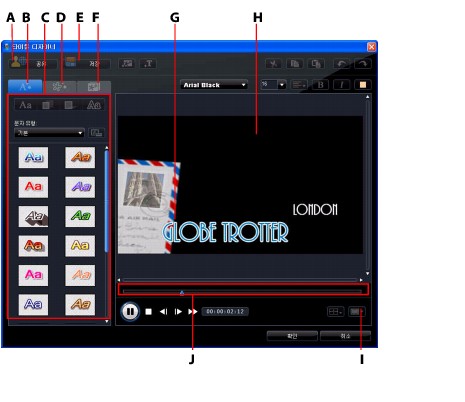
- 타이틀 트랙에서 타이틀 효과를 선택한 다음 수정을 클릭하십시오.
- 새 타이틀 템플릿을 처음부터 만들려면 타이틀 룸에서
 를 클릭하십시오.
를 클릭하십시오.
- 기존 템플릿을 편집하려면 타이틀 룸에서 기존 타이틀 효과를 선택한 다음
 를 클릭하십시오.
를 클릭하십시오.
타이틀 디자이너에서 타이틀에 다른 컨텐트를 추가하십시오.
타이틀 효과 위치 수정
타이틀 효과에서 타이틀 위치와 방향을 쉽고 빠르게 변경할 수 있습니다.
|
참고: TV 안전 지대 및 눈금선을 사용하여 마스터 비디오에서 타이틀 효과를 정확하게 이동하려면 |
텍스트 속성 수정
텍스트 속성 탭에서 텍스트 크기, 스타일, 색상뿐 아니라 그림자 및 테두리 추가 등도 수정할 수 있습니다. 텍스트 글꼴 스타일, 크기, 굵기, 정렬을 수정하려면 미리보기 창에서 사용 가능한 옵션을 사용하십시오.
타이틀 효과에 문자 사전 설정 적용
타이틀 효과에 정의된 문자 사전 설정을 적용할 수 있습니다. 정의된 문자 사전 설정을 적용한 다음 필요할 경우 글꼴, 그림자, 테두리 설정으로 이동하여 타이틀 효과를 변경할 수 있습니다.
타이틀 효과에 문자 사전 설정을 적용하려면 텍스트 속성 탭을 클릭하고  를 클릭하십시오. 변경할 미리보기 화면에서 텍스트를 클릭한 다음 사용 가능한 목록에서 문자 사전 설정을 클릭하십시오.
를 클릭하십시오. 변경할 미리보기 화면에서 텍스트를 클릭한 다음 사용 가능한 목록에서 문자 사전 설정을 클릭하십시오.
텍스트 글꼴 사용자 지정
타이틀 텍스트의 글꼴 설정을 사용자 지정할 수 있습니다. 여기에는 색상, 흐림 및 투명도 효과 추가 등이 포함됩니다. 타이틀 효과의 글꼴을 사용자 지정하려면 텍스트 속성 탭을 클릭하고  를 클릭하십시오.
를 클릭하십시오.
타이틀 텍스트에 그림자 추가
타이틀 효과가 적용된 텍스트 주위에 그림자를 추가할 수 있습니다. 사용 가능한 옵션을 사용하여 그림자의 색상과 크기, 텍스트와의 거리를 변경하고 투명도나 흐림 효과를 추가할 수 있습니다. 타이틀 효과에 그림자를 추가하려면 텍스트 속성 탭을 클릭하고  를 클릭하십시오.
를 클릭하십시오.
타이틀 텍스트에 테두리 추가
타이틀 효과가 적용된 텍스트 주위에 테두리를 추가할 수 있습니다. 여러 옵션을 사용하여 테두리의 색상과 크기를 변경하고 투명한 효과나 흐림 효과를 추가할 수 있습니다. 타이틀 효과에 테두리를 추가하려면 텍스트 속성 탭을 클릭하고
oads/sub/powerdirector/ko/source/images/textb113.jpg" border="0" hspace="3" vspace="5"> 를 클릭하십시오.
타이틀 효과에 애니메이션 적용
타이틀 효과에 텍스트 페이드, 이동 또는 지우기와 같은 애니메이션을 적용할 수 있습니다. 애니메이션 속성 탭에서 가져온 이미지를 편집할 수도 있습니다.
텍스트에 애니메이션을 적용하려면 애니메이션 속성 탭을 클릭하고 목록에서 애니메이션을 적용할 텍스트 개체를 선택하거나 미리보기 창에서 개체를 클릭하십시오. 다음을 수행할 수 있습니다.
가져온 이미지를 편집하려면 목록에서 이미지 개체를 선택하거나 미리보기 창에서 개체를 클릭하십시오. 그런 다음 이미지에 크로마 키 효과를 추가하거나 이미지를 위 아래 또는 왼쪽에서 오른쪽으로 대칭 이동할 수 있습니다.
타이틀 효과 애니메이션 속도 사용자 지정
타이틀 효과의 애니메이션 속도를 수정할 수 있습니다. 다음 두 가지 요소가 애니메이션 완료 속도를 결정합니다.
프로젝트 시간 표시 막대의 타이틀 효과 클립의 길이가 길수록 타이틀 효과 애니메이션 완료까지 더 오랜 시간이 걸립니다. 예를 들어 타이틀 효과 클립이 20초이면 이 타이틀 효과의 시작 및 종료 애니메이션이 완료되는 데 20초가 걸립니다.
키 프레임 시간 표시 막대는 미리보기 창 아래에 있습니다. 타이틀 효과 애니메이션에는 4개의 키 프레임이 있습니다.

첫번째 두 개의 키 프레임은 시작 효과의 시작 지점과 종료 지점을 표시하며 마지막 두 개는 종료 효과의 시작 및 종료 지점을 표시합니다.
효과의 시작 또는 종료 시간을 변경하거나 시작이나 종료 효과가 완료되는 데 걸리는 시간을 변경하려면 시간 표시 막대의 원하는 위치로 키 프레임을 끄십시오.

타이틀 효과에 배경 이미지 추가
타이틀 효과에 개인 배경 이미지를 추가할 수 있습니다. 배경 이미지는 전체 타이틀 효과에 추가되며 마스터 비디오 트랙의 컨텐트 위에 오버레이됩니다.
타이틀 효과에 배경 이미지를 적용하려면 배경 속성 탭을 클릭하고 목록에서 사용할 배경을 선택하십시오.
|
참고: 원하는 배경 이미지가 없으면 개인 이미지를 가져올 수 있습니다. 사용자 지정 이미지를 가져오려면 |
타이틀 템플릿 저장 및 공유
타이틀 템플릿을 수정한 후에는 나중에 사용할 수 있도록 타이틀 효과 라이브러리에 저장하거나 DirectorZone에 업로드하여 다른 사용자와 공유할 수 있습니다.
- DirectorZone에 사용자 지정 타이틀 템플릿을 업로드하려면 공유를 클릭하십시오.
- 타이틀 룸에 수정된 템플릿을 새 템플릿으로 저장하려면 저장을 클릭하십시오.
- 타이틀 텍스트에 적용한 사용자 지정을 새 문자 사전 설정으로 저장하려면
 를 클릭하십시오.
를 클릭하십시오.


 를 클릭하십시오. 타이틀 효과를 눈금선, TV 안전 지대 및 비디오 영역의 테두리에 맞추려면 스냅 투 레퍼런스을 선택하십시오.
를 클릭하십시오. 타이틀 효과를 눈금선, TV 안전 지대 및 비디오 영역의 테두리에 맞추려면 스냅 투 레퍼런스을 선택하십시오.

 를 클릭하십시오.
를 클릭하십시오.